Philips 32PF9965, 37PF9965, 42PF9965 User Manual [es]

Flat TV
Flat TV
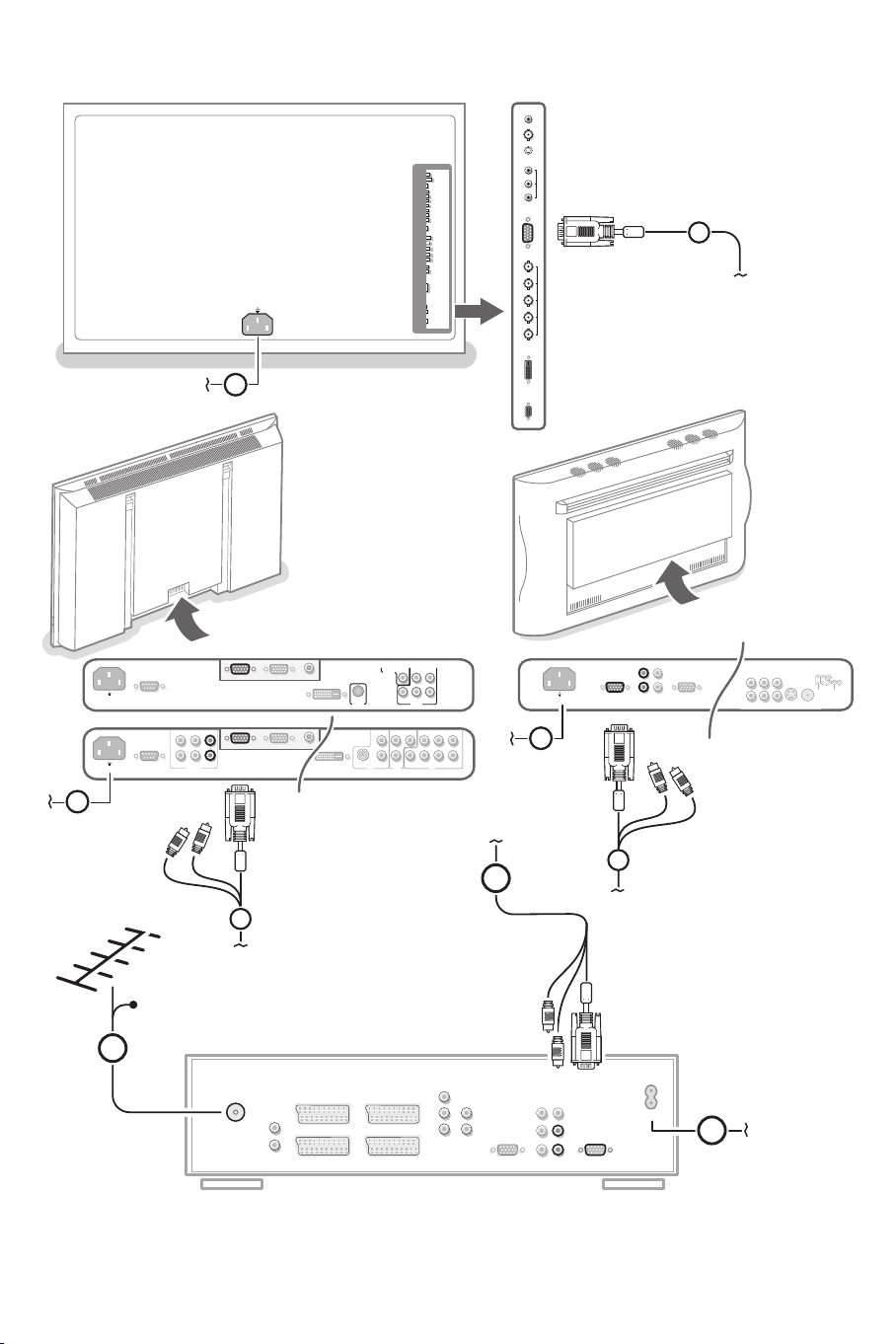
VGA IN
LRL
R
AUDIO
VGA OUT
3
L
R
AUDIO IN Y
C
b
CVBS
Y/C
S-VHS
CVBS
AV3
AV2
AV1
AV4
C
r
AUDIO
2
2
OUT
AUDIO
IN
MAINS
INLET
~ MAINS
EXTERNAL 5
ANTENNA
EXTERNAL 3
EXTERNAL 1 EXTERNAL 2
EXTERNAL 4
AUDIO OUT
R
L
NO FUNCTION
PL/MAC IN
CENTER IN
MONITOR OUT
LL
RR
L
RPr
Pb
Y
CABLE
1
4
AUDIO
AUDIO
AUDIO
~ MAINS
RS232
DVI-D
Y/C S-VHS
L
R
L
R
AUDIO IN AUDIO IN
G/Y/Y
CVBS B/Pb/Cb
R/Pr/Cr V
H
AUDIO IN
R
VGA 1
VGA 2
RC-OUT
AV2 AV1 AV3
L
AUDIO
VGA 1VGA 2DVI-D
2
3
DVI-D
Y/C S-VHS
G/Y/Y
CVBS B/Pb/Cb
R/Pr/Cr V
H
VIDEO 2
(AV2)
VIDEO 1
(AV1)
VIDEO 3
(AV3)
2
MAINS INLET
3
~ MAINS
RS232
VGA 1
VGA 2
RC-OUT
CVBS 1
CVBS 2
Y/C
VGA
R/Cr/Pr
Y
Cb/Pb
Cr/Pr
DVD/HD1
RGB/DVD/HD2
G/Y
B/Cb/Pb
HD
DVI
EXTERNAL
CONTROL
VD
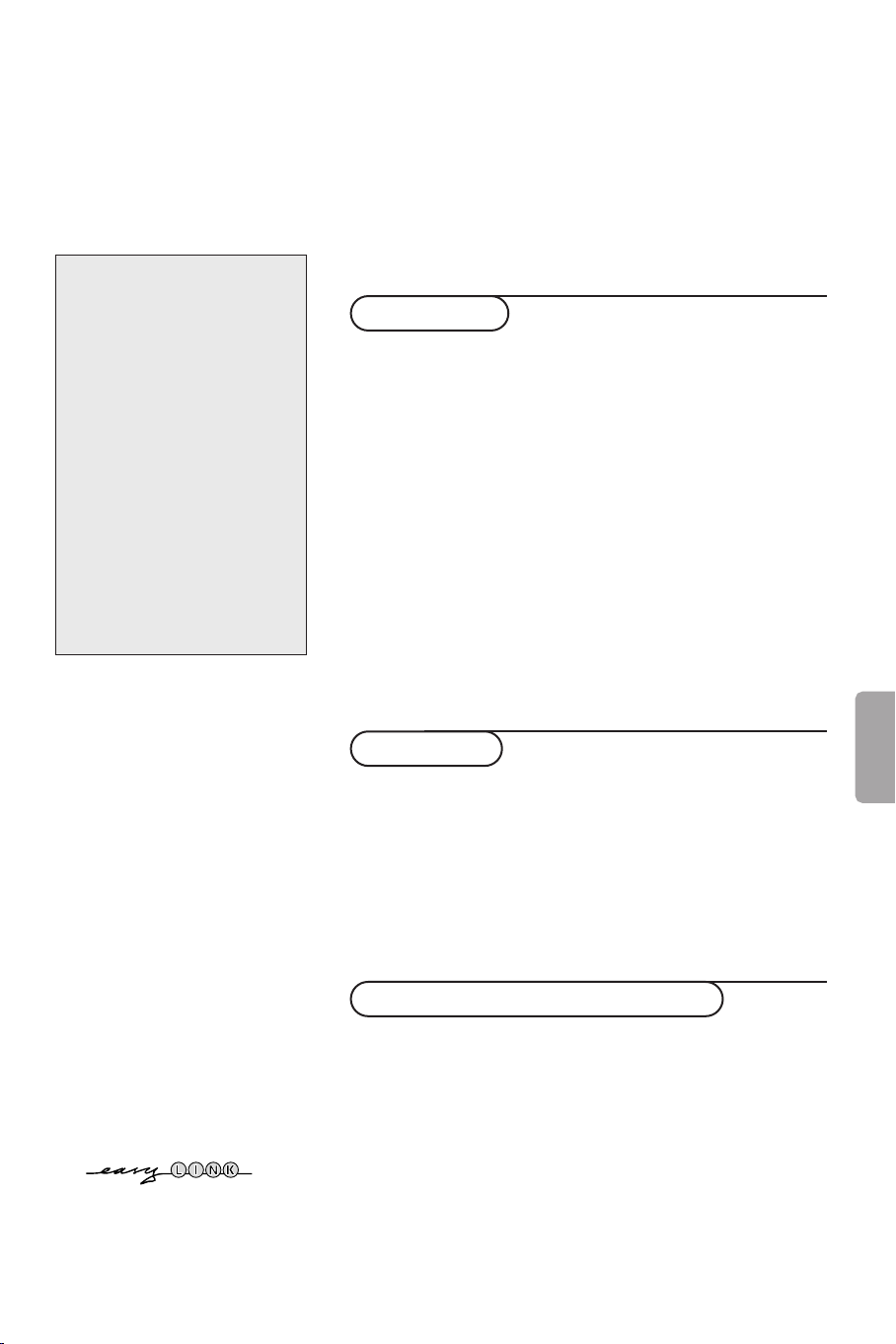
Muy importante :
La tapa posterior únicamente debe retirarla un Técnico de Servicio.
Es muy peligroso poner en funcionamiento el aparato sin la tapa posterior.
Objeto de esta declaración, cumple con la normativa siguiente:
Reglamento Técnico del Servicio de Difusión de Televisión y del Servicio Portador soporte del mismo
(Real Decreto 1160/1989) Articulo 9.2
Contenido
¿Ayuda?
Si este manual de instrucciones no
le facilita respuesta a su pregunta,
o si las ‘Consejos’ no le solucionan
su problema con el TV, puede
llamar al Servicio de Atención al
Consumidor de su país o al la
central de Servicio. Búsquelos en el
libro de 'World-wide guarantee'
que le hemos entregado. Por favor,
tenga a mano antes de llamar a
la Línea de ayuda, el Modelo del
aparato y su Número de
fabricación, ambos los encontrará
en la tapa posterior del aparato o
en el embalaje.
Model: FTR9965/12
Product No: AG .......................................
Instalación
Preparación ....................................................................................... 2
Su mando a distancia ................................................................... 3-4
Las teclas de la parte frontal de la caja receptora ................. 4
Usar el menú .................................................................................... 5
Seleccionar su idioma del menú y su país ................................. 5
Memorización de los canales de TV ............................................ 6
Instalación automática ............................................................. 6
Instalación manual ..................................................................... 6
Nombrar ..................................................................................... 7
Reordenar el índice .................................................................. 7
Seleccionar los canales de TV preferidos ............................ 7
Configuración .................................................................................. 8
General .................................................................................... 8-9
Fuente .......................................................................................... 9
Decodificator ........................................................................... 10
R Instrucciones sobre el fin
del ciclo de vida
Las directivas de Philips en torno al
final de la vida de los aparatos,
prestan mucha atención a que
éstos no sean dañinos para el
medio ambiente. Este televisor
incorpora materiales aptos para
ser reciclados y reutilizados. Al final
del ciclo de vida compañías
especializadas podrán desmontar
el televisor desechado para
recuperar los materiales
reutilizables y reducir al mínimo la
cantidad de materiales a desechar.
Infórmese acerca de las
regulaciones locales para
deshacerse de su viejo televisor.
Manejo
Menú TV
Menú Imagen ..................................................................... 10-11
Menú Sonido ............................................................................ 12
Menú Varios ....................................................................... 12-13
Pantalla dual / PIP / Multipip ..........................................................14
NEXTVIEW/Guía de teletexto ................................................. 15-16
Teletexto .................................................................................... 17-18
Conectar los equipos periféricos
Conectar y seleccionar el equipo ........................................ 19-21
Teclas de equipos de Audio y de Vídeo .................................... 22
Grabar con un grabadora con EasyLink ................................. 22
Consejos ................................................................................... 23-24
Las opciones de EasyLink están basadas en el principio de ”manejo
con una sóla pulsación”. Lo que significa que una secuencia de
operaciones se ejecuta de manera automática, pulsando sólo una
tecla, siempre que, por ejemplo, televisor y vídeo dispongan de
EasyLink y que los dos estén conectados con el euroconector
suministrado con el vídeo.
Español
1
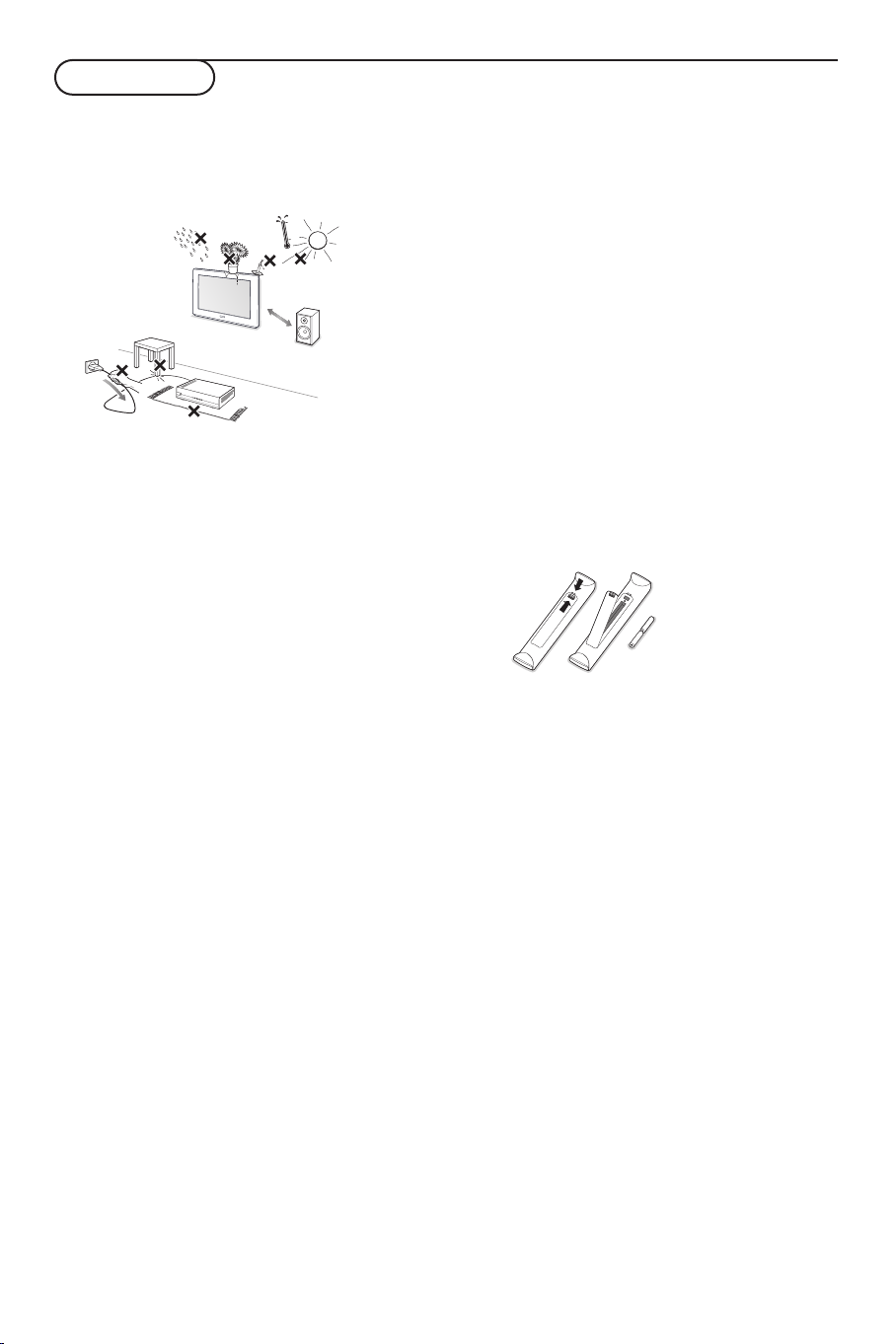
Preparación
1 m
min.
& Coloque la caja del receptor donde prefiera,
pero asegúrese de que el aire pueda circular
libremente por las ranuras de ventilación.
No instale la caja del receptor en un espacio
reducido tal como una librería o un módulo
parecido.
Con el fin de evitar situaciones poco seguras,
no se deben colocar fuego, como velas
encendidas, junto al equipo. Evite calor y
exposición directa a la luz solar, a la lluvia o al
agua en general. El equipo no se debe exponer
a objetos que goteen o que salpiquen ni se
deben colocar objetos llenos de líquidos, como
floreros, encima del aparato.
é Conecte el cable de antena 1 entregado con
la instalación y el cable de VGA con los
conectores de salida de audio 2 como se
indica en la parte interior de la primera página
de este manual.Averigüe si las tuercas de los
cables
2 están bien apretadas.
Unidad receptora de TV can monitor sin
altavoces
En caso de que conecte la unidad receptora de
su televisor con un monitor sin altavoces, y sin
conectar un receptor de audio, todas las
referencias hechas en el libro de instrucciones
a reproducción de sonido, como control de
volumen o conexiones de audio, no son
aplicables (excepto para la conexión de
auriculares).
Las teclas en el mando a distancia referidos al
sonido no tienen ninguna función.
“ Para conectar su ordenador, véase el manual de
instrucciones suministrado por separado.
Para conectar otro equipo periférico, mire la
pág. 19.
Si dispone de una combinación Cinema Link
(Cinema Link receptor de audio y/o Cinema
Link grabadora de vídeo y/o un dispositivo
DVD), véase el manual de instrucciones
suministrado por separado.
Para obtener el mejor resultado, rogamos
utilice únicamente los cables de antena
entregados con el equipo para conectar la caja
receptora y el vídeo y el vídeo con la antena
conectora.
‘ Introduzca el cordón de la toma de corriente
3 en el MAINS en la parte posterior del
monitor y el cordón de toma de corriente 4
en la parte posterior del receptor. Introduzca
ambos en el enchufe de la pared.
( Mando a distancia: Coloque las dos pilas
(Tipo R6-1.5V) que se entregan junto con el
aparato.
Las pilas incluidas con el mando a distancia de su
televisor no contienen los metales pesados de
mercurio y cadmio. Infórmese acerca de las
regulaciones locales para el desecho de pilas
descargadas.
§ Encendido del TV : Pulse el botón de
encendido B en la parte derecha del monitor
y el botón en la parte frontal de la caja de
recepción.
Una lamparita y la pantalla se iluminan.
Cuando la TV esté en el modo de espera
(
lamparita roja), pulse las teclas -P+ o la tecla B
del mando a distancia.
2
2
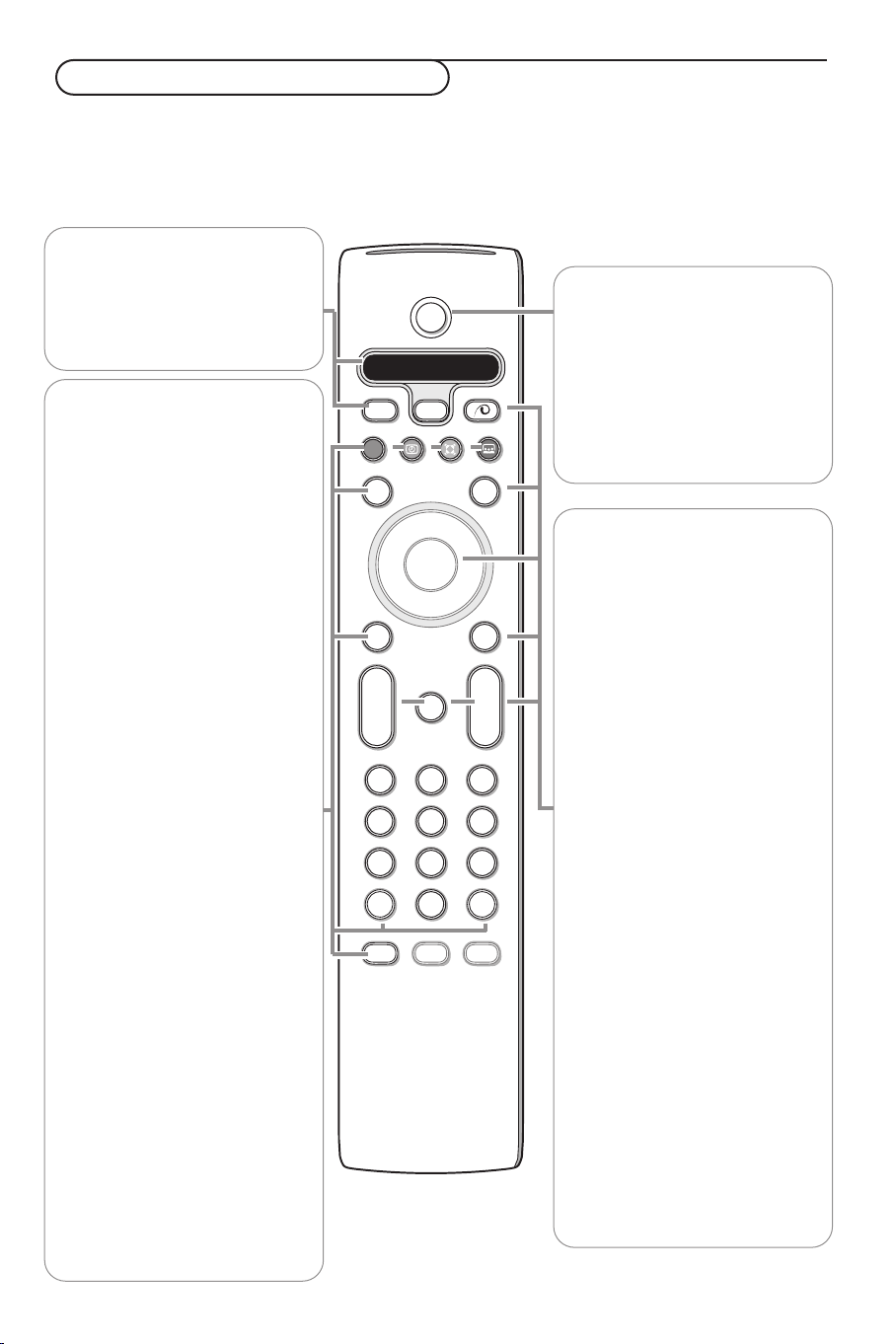
Uso del mando a distancia RC4301
B
b
¬
+
-
V
+
-
P
v
b
i
0
h
q
Select
VCR DVD SAT AMP CD
MENU
OK
123
456
789
0
Ò®‡π
†
Active Control
S
®
®
®
®
æ
Observación: La mayoría de las teclas se activarán pulsándolas una vez y se desactivarán pulsándolas una segunda
vez.Cuando una tecla permita varias opciones, se mostrará una pequeña lista. Pulse repetidamente para seleccionar
la siguiente opción en la lista. La lista desaparecerá automáticamente después de 4 segundos o pulse
hacerla desaparecer inmediatamente.
Advertencia: en la modalidad VGA solamente algunos botones son válidos, p. 21.
VCR DVD SAT AMP CD
Teclas de equipos de Audio y de
Vídeo (p. 22)
v Elija su ordenador u otro
periférico
Véase p. 21.
B Modo de espera
Pulse la tecla para encender/
apagar el TV. El TV está apagado y
la lamparita roja se ilumina. Al
adquirir nexTView, véase p. 16, se
iluminará un indicador de color
®Ò‡π†
Teclas de equipos de Audio y de
Vídeo (p. 22)
® Instant Grabación
naranja y tras un periodo de
máximo una hora la TV se
cambiará al modo de espera y el
indicador se iluminará de color
rojo.
Véase Grabar con un grabadora
con EasyLink, p. 22
U Hora
Se visualiza la hora en la pantalla.
Q Tipo de surround
Pulse este botón varias veces
para seleccionar encender o
apagar.
Ì Cinema Go
Véase el manual de Cinema Link
suministrado por separado.
æ NEXTV
Pulse
NEXTV
la parte derecha de la pantalla.
S Congelar - Repetir - Foto
finish
p. 15
IEW
b para mostrar
IEW/Guía de Teletexto en
Véase p. 8.
i Información en pantalla
Pulse para visualizar en la
pantalla informaciones sobre el
canal de TV y el programa
seleccionados.
0 Smart surf / NEXTVIEW
temas
Con esta tecla podrá cambiar
fácilmente de 2 a 9 diferentes
canales de TV o fuentes o
seleccionar rápidamente
programas de TV si se emite
NEXTVIEW con temas definidos.
Véase General, Búsqueda
inteligente, p. 8.
Pulse la tecla
OK o espere a que
acabe el tiempo para salir de la
x Encender/apagar la demo
Pixel Plus
En la parte derecha se activarán
Pixel Plus y Digital Natural
Motion.
b Teletexto encender/apagar p. 17
Pulse la tecla
teletexto en la parte derecha de
la pantalla.
OK Pulse esta tecla para
• activar su elección en los menús.
• visualizar la lista de programas.
MENU Menú principal véase p. 5
V Para ajustar el volumen.
¬ Interrumpe el sonido o lo
restablece.
P Selección de los canales de
TV
Para navegar por los canales de
TV y fuentes almacenados en la
lista de favoritos.
0/9 Teclas numéricas
Para seleccionar un canal de TV.
Para un número de programa de
dos dígitos, introduzca el segundo
dígito antes de que desaparezca
el guión. Para cambiar
inmediatamente hacia un canal de
televisión seleccionado a través
de un solo dígito, mantenga el
botón del dígito apretado
durante unos momentos.
visualización de Smart surf.
OK para
b para mostrar
3
3
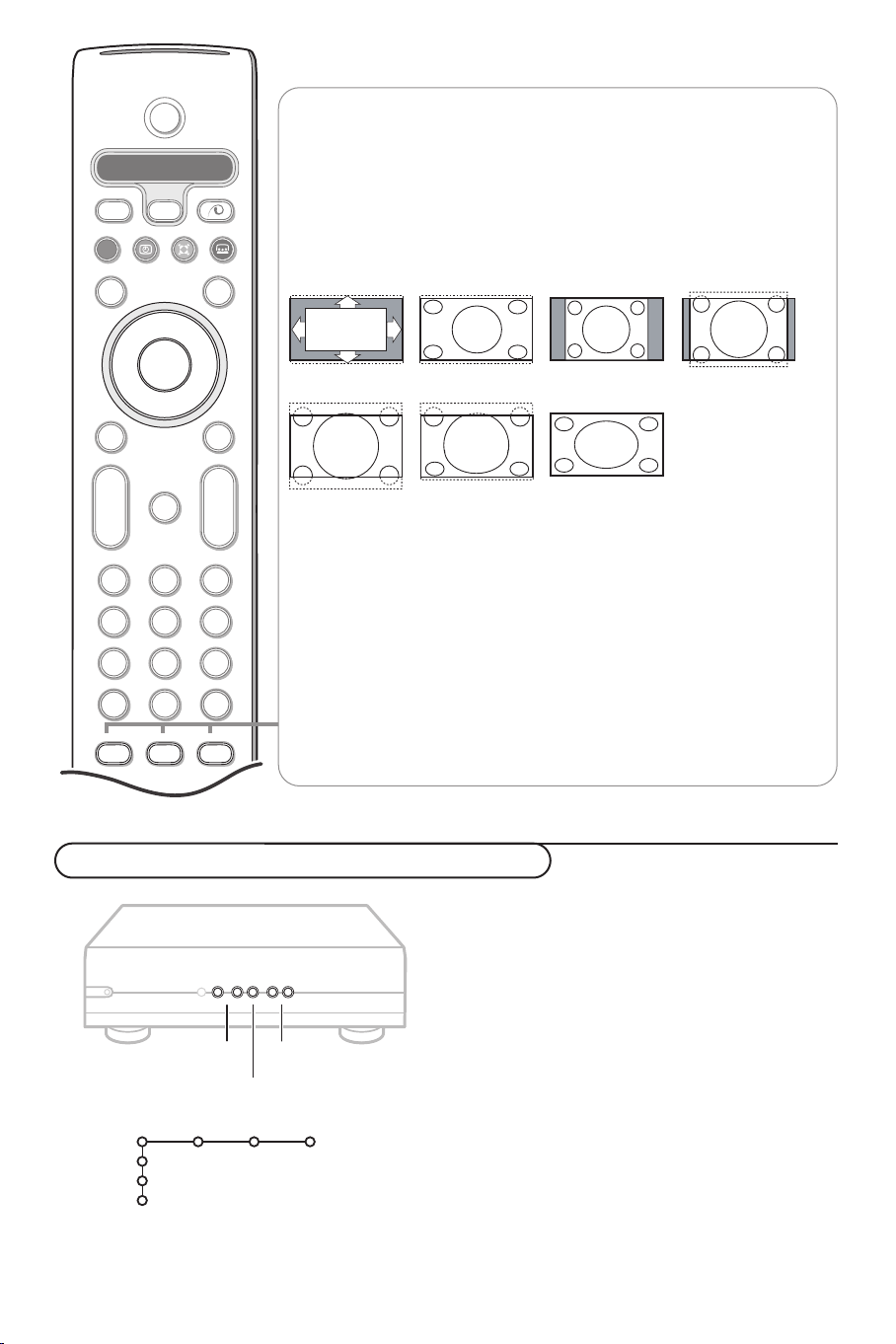
MENU
OK
VOLUME
CH/PR
B
b
¬
+
-
V
+
-
P
v
b
i
0
h
q
Select
VCR DVD SAT AMP CD
MENU
OK
123
456
789
0
Ò®‡π
†
Active Control
S
®
®
®
®
æ
b Pantalla dual / PIP / Multipip
Véase p. 8 y p. 14.
h Active control véase p. 11
q Formato de pantalla
Pulse esta tecla repetidamente para seleccionar un formato de imagen:
Autoformato, Super zoom, 4:3, Imag. expand 14:9, Imag. expand 16:9,
Zoom de subtítulos, Super ancha.
Autoformato Super zoom 4:3 Imag. expand 14:9
Imag.expand 16:9 Zoom de subtítulos Super ancha
Si selecciona Autoformato, la pantalla se rellenará, tanto como sea posible.
En caso de subtítulos en la barra negra inferior, el Autoformato hará
visibles los subtítulos. Si en la esquina de la barra negra superior hay un
logotipo de un radioemisor, el logotipo desaparecerá de la pantalla.
Autoformato Super zoom 4:3 Imag. expand 14:9
El Super zoom elimina las barras negras laterales de programas 4:3 con
una distorsión mínima.
Cuando utilice los formatos de Imagen Imag. expand 14:9, 16:9 o Super
zoom, los subtítulos se podrán hacer visibles u ocultarse a través del
cursor arriba/abajo.
Imag.expand 16:9 Zoom de subtítulos Super ancha
Atención: En el modo VGA pulse la tecla q para cambiar entre un
formato de imagen 4:3 o Pantalla ancha.
Las teclas de la parte frontal del receptor
TV
Salir
Imagen Sonido Varios
Si se ha roto o extraviado el mando a distancia, siempre
será posible modificar determinados ajustes de imagen
y sonido con las teclas de la parte frontal del receptor.
Pulse:
• la tecla VOLUME - o + para ajustar el volumen;
• las teclas
o fuentes.
Se podrá usar la tecla
sin el mando a distancia.
Use:
• las teclas V - y + y las teclas
seleccionar opciones del menú en las direcciones tal y
como se muestra;
• la tecla
Observación:
Cuando se activa mediante la tecla
frontal del receptor, sólo podrá salir del menú a través de
Salir. Navegue hacia Salir y pulse la tecla MENU.
Configur.
Instalar
4
-CH/PR+ para seleccionar los canales de TV
MENU para ver el menú principal
CH/PR- y CH/PR+ para
MENU para confirmar su selección.
MENU en la parte
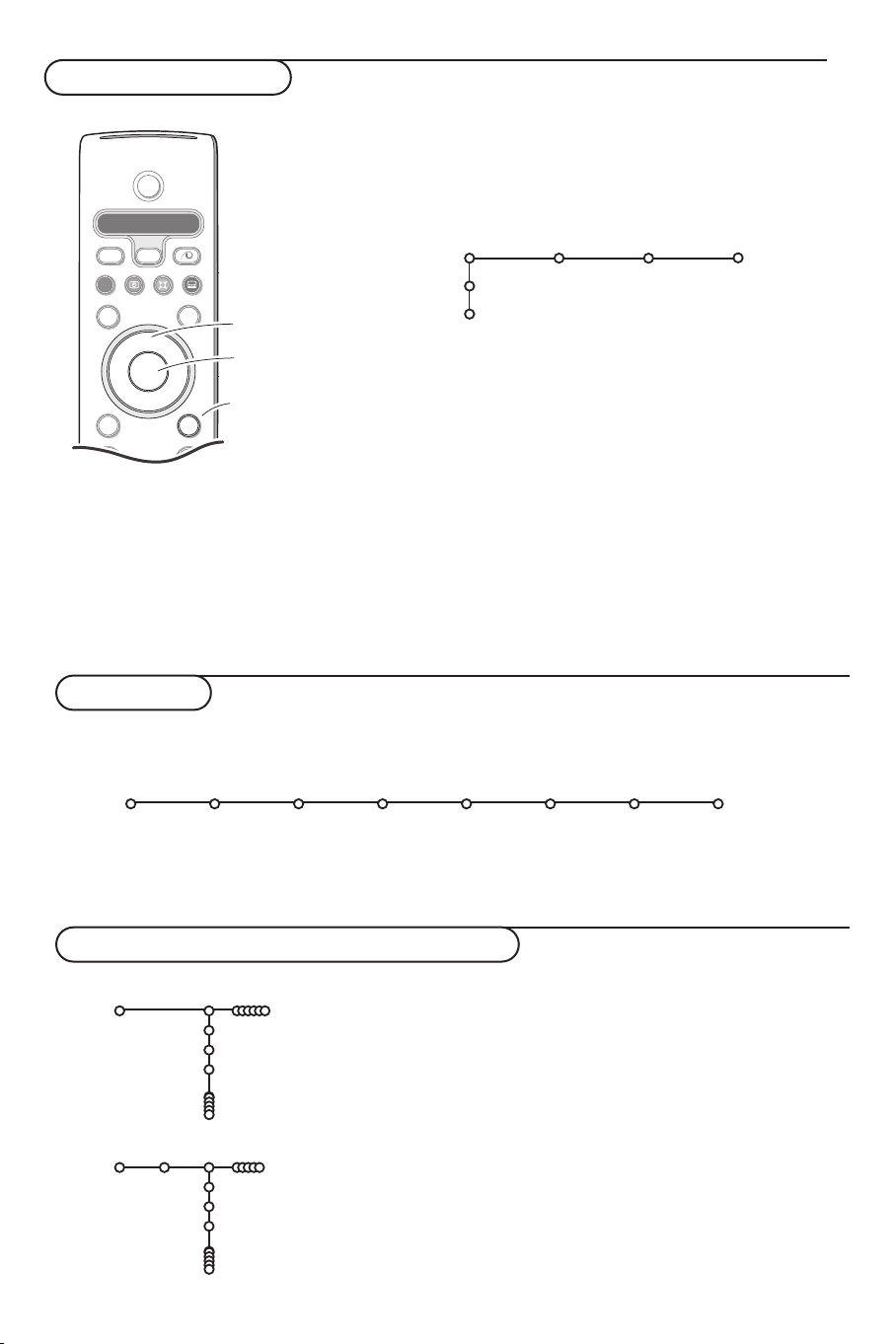
Para usar los menús
B
b
¬
+
-
V
+
-
P
v
Select
VCR DVD SAT AMP CD
MENU
OK
Ò®‡π
†
S
®
®
®
®
æ
cursor para
seleccionar un
elemento del menú
tecla OK para
activar
encender/ apagar el
menú principal
& Pulse la tecla MENU del mando a distancia para ver el menú
principal. Podrá salir del menú en cualquier momento
pulsando otra vez la tecla del menú.
Observación: Si ha conectado aparatos con el Cinema Link, habrán
más opciones del menú.
Imagen Sonido Varios
TV
Configur.
Instalar
é Use el cursor hacia arriba o hacia abajo para seleccionar el
menú
TV, Configuración o Instalar.
Use el cursor hacia la izquierda/derecha para seleccionar
Imagen, Sonido o Varios.
Observación: A veces no todas las opciones del menú son visibles
en la pantalla (indicadas con grupo de bolas azules). Pulse el
cursor hacia abajo para ver todas las opciones.
“ Use el cursor hacia la izquierda/derecha para seleccionar la
opción del menú.
‘ Vuelva a usar el cursor hacia arriba/abajo para seleccionar el
control que desee seleccionar o ajustar.
Observación: Las opciones que temporalmente no están
disponibles o no son relevantes son visualizadas de color gris claro
y no podrán ser seleccionadas.
Instalación
El menú instalación contiene las opciones siguientes:
Idioma País Auto- Instalación Nombrar Reordenar Programas
instalación manual preferidos
Instalar
EasyLink
Si su grabadora de vídeo tiene la función EasyLink, se transmitirá de forma automática el idioma, el país y los
canales disponibles a la grabadora de vídeo durante la instalación.
Seleccionar su idioma del menú y su país
Instalar
Instalar
Idioma
English
....
Español
País
Austria
Bélgica
Croacia
& Pulse la tecla MENU del mando a distancia.
é Use el cursor hacia abajo para seleccionar Instalar.
“ Use el cursor hacia derecha para seleccionar Idioma.
Siga las instrucciones que aparezcan en la pantalla.
‘ Use el cursor hacia arriba/abajo para seleccionar su idioma
preferido y pulse la tecla
( Use el cursor hacia derecha para seleccionar País.
§ Seleccione el país donde se encuentra y pulse la tecla OK.
Seleccione
è Proceda con el menú Instalar.
Otros cuando no haya ningún país aplicable.
OK para confirmar su selección.
5
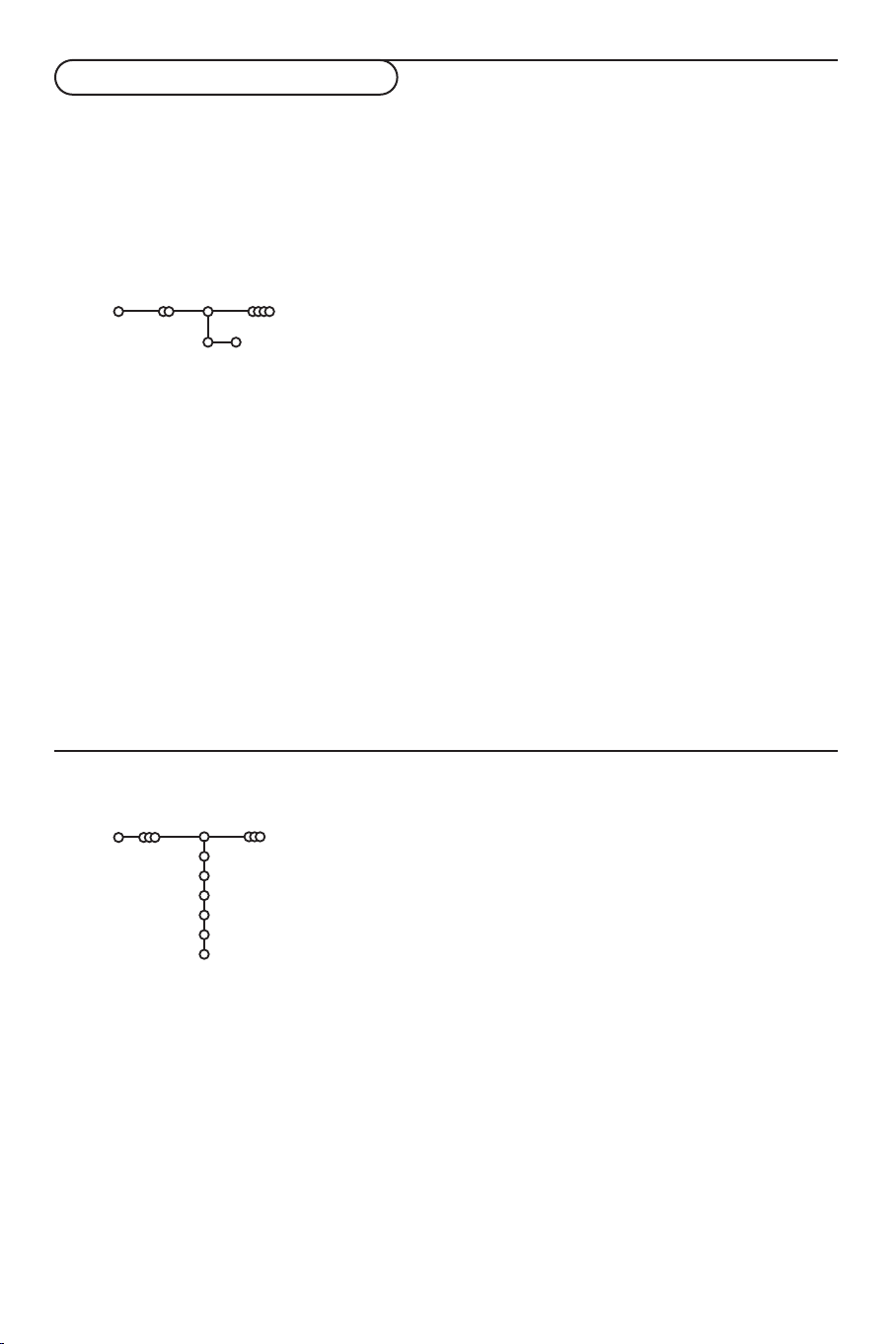
Memorizar los canales de TV
Después de haber configurado correctamente el idioma y el país, podrá buscar y almacenar los canales de
TV de dos maneras diferentes: usando Instalación Automática o Instalación Manual (sintonizando canal tras
canal). Seleccione su elección con el cursor hacia la derecha.
Autoinstalación
Autoinstalación
Instalar
Instalar Iniciar
Instalación manual
Instalación manual
Instalar
Modo selección
Sistema
Programa
Buscar
Sintonía fina
Memorizar
& Seleccione Autoinstalación en el menú Instalar.
Atención:Todos los canales deberán ser desbloqueados para la
autoinstalación. Introduzca su código para desbloquear todos los
canales, si se lo pide. (Véase TV,Varios, Bloqueo infantil, p.13.)
é Pulse el cursor hacia abajo.Aparece la etiqueta de la opción
autoprogramar
“ Pulse el cursor hacia la derecha.
‘ Aparece el mensaje Buscando y se visualiza el progreso de
Iniciar.
la autoinstalación.
Si se detecta un sistema de cable o un canal de TV que transmita
ACI (Instalación Automática de Canales), aparecerá una lista de
programas. Si no hay transmisión de ACI, los canales serán
numerados según su selección de idioma y país. Podrá usar
Reordenar para renumerarlos.Véase p. 7.
Es posible que la compañía suministradora de cable o el canal de TV
visualice un menú de selección de transmisiones.Tanto el diseño como
las opciones son definidos por la compañía de cable o el canal de TV.
Haga su selección con el cursor y pulse la tecla
OK.
La búsqueda y la memorización de canales de TV se hace canal
por canal. Usted tiene que seguir paso a paso cada etapa del
menú de Instalación Manual.
& Seleccione Instalación manual en el menú Instalar.
é Pulse el cursor hacia abajo.
Siga las instrucciones que aparezcan en la pantalla.
Observación: Buscar o dirigir la selección de un canal de televisión.
Si sabe la frecuencia, el número del canal C- o S- , introduzca los
3 dígitos de la frecuencia directamente con las teclas numéricas 0
a 9 (por ejemplo 048). Pulse el cursor hacia abajo para continuar.
Repite para buscar otro canal de TV.
6
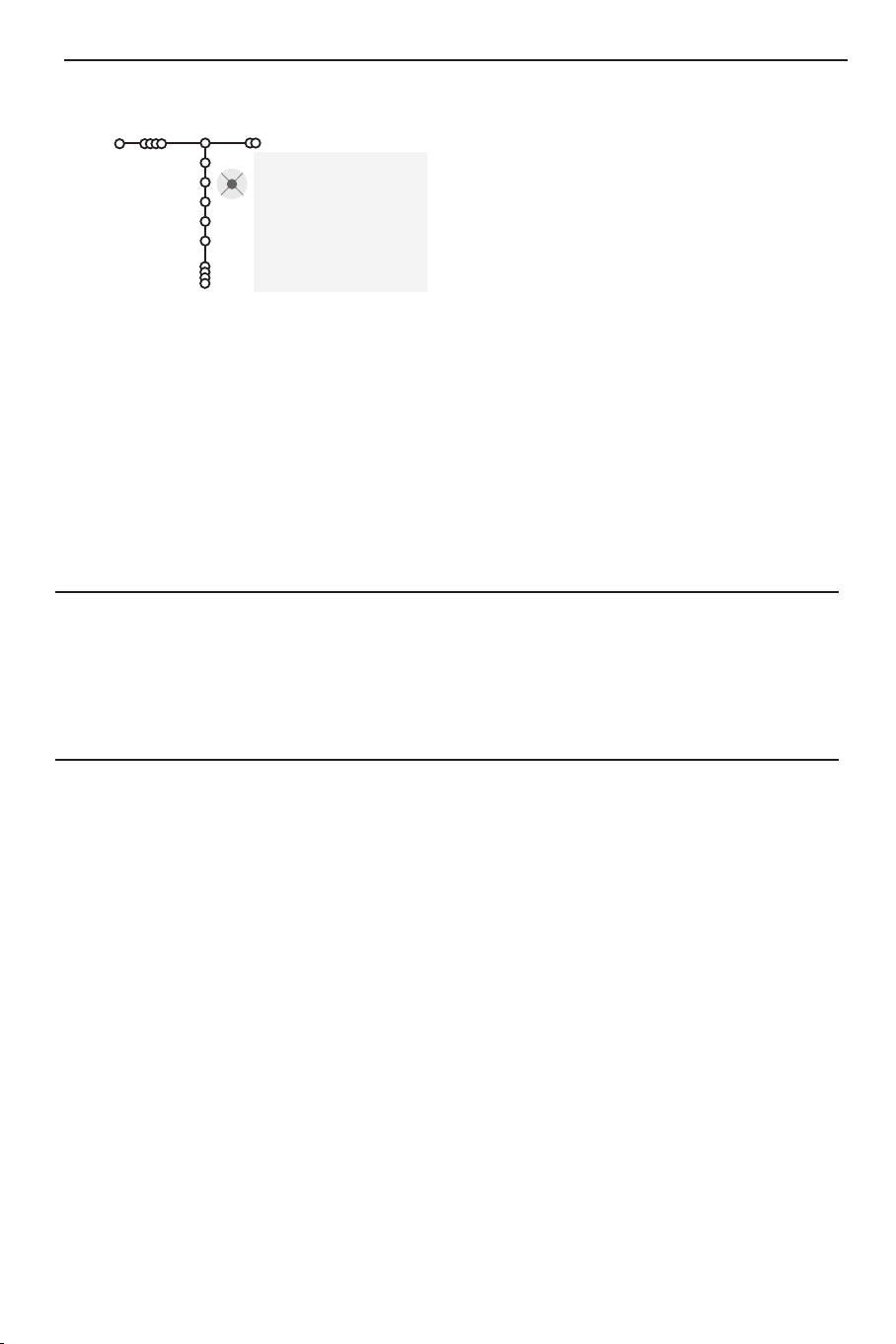
Nombrar
Instalar
Es posible modificar los nombres transmitidos por
la emisora o asignar un nombre a un canal de TV
no identificado. Se puede asignar un nombre de 5
letras como máximo a cada uno de los números de
programa (de 0 a 99).
Atención: no es posible renombrar la fuente VGA.
Nombrar
VCR1
BBC1
BBC2
CNN
TVE
.....
® Espacio ® Borrar
pπ
ABCDEFG 123
HIJKLMN 456
OPQRSTU 789
VWXYZ 0
® Cambio ® Espec.
Reordenar el índice
Ahora puede reordenar según sus preferencias los
números asignados a los canales de TV.
& Seleccione Nombrar en el menú Instalar y
pulse la tecla
é Seleccione el número de programa.
OK.
Atención: mantenga el cursor pulsado hacia
arriba/abajo para desplazarse por la lista de
programas.
“ Pulse el cursor hacia la derecha.Aparece un
teclado en la pantalla. Pulse el cursor hacia la
derecha para entrar en el teclado. Pulse el
cursor hacia arriba/abajo, izquierda/derecha para
seleccionar el primer carácter y pulse
Seleccione
Espacio para entrar en un espacio;
OK.
Borrar para borrar el carácter resaltado del
nombre introducido;
Cambio para visualizar
caracteres en mayúsculas o minúsculas en el
teclado;
especiales en el teclado. Pulse
Espec. para visualizar caracteres
OK para
confirmar.
‘ Pulse repetidamente el cursor hacia la izquierda
cuando haya terminado de dar un nombre.
( Seleccione otro número de programa y repita
los pasos
& Seleccione Reordenar en el menú Instalar.
é Siga las instrucciones que aparezcan en la
“ a ‘.
pantalla.
Los canales de TV preferidos
Una fuente VGA siempre pertenece a la lista de
Programas preferidos.
& Seleccione Programas preferidos en el menú
Instalar.
é Seleccione su número de programa con el
cursor arriba/abajo.
“ Seleccione Si o No con el cursor derecha.
‘ Repita é hasta “ para todos los canales de
TV que Ud. quiere cambiar a canal de TV
preferido o a canal de TV no preferido.
7
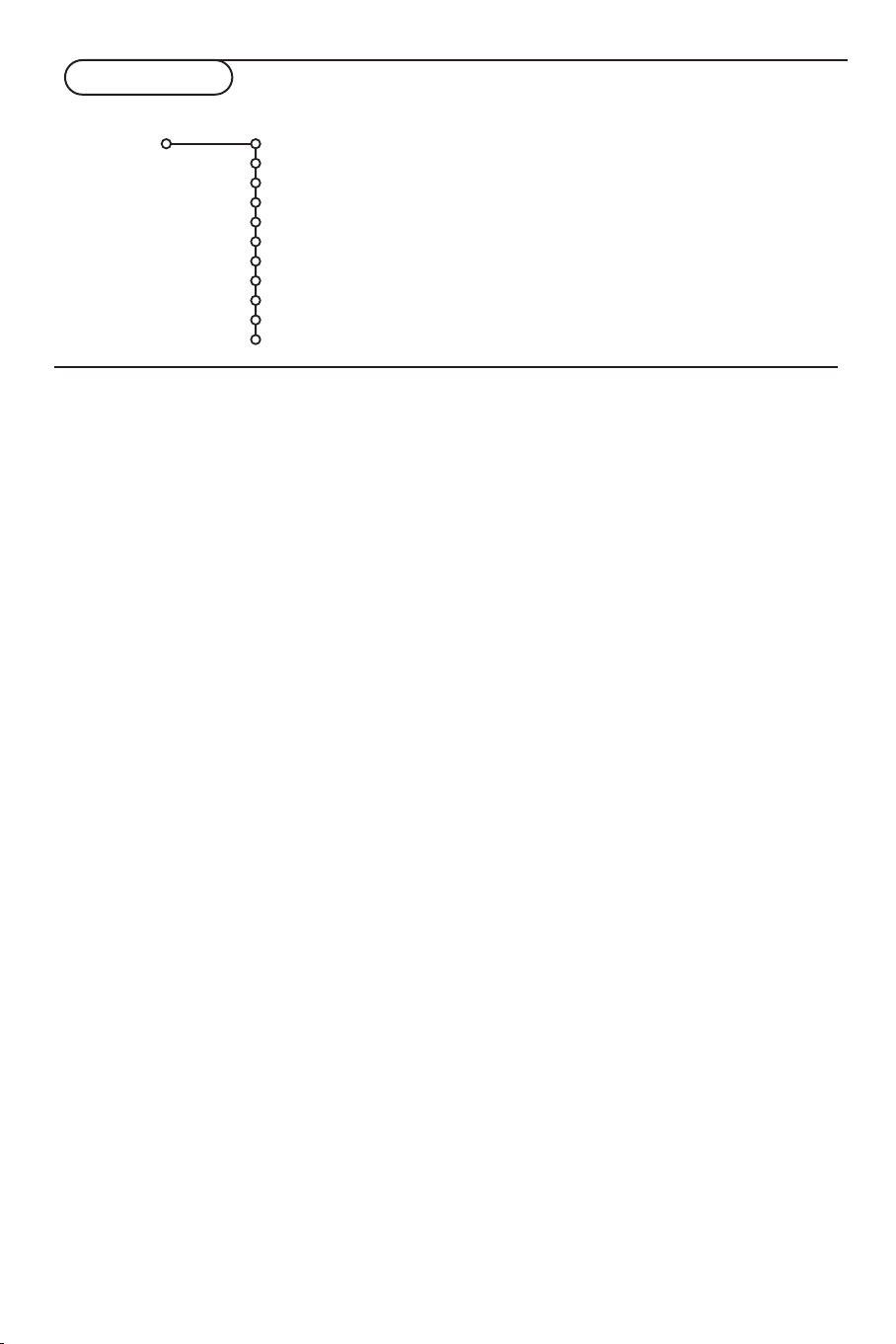
Configuración
Configur.
Fondo del menú
Búsq. inteligente
Formato pant. dual
Formato congelado
Ajustes de fábrica
E
MISORA NEXTV
Título del progr.
Determinar/Cambiar código
General
IEW
OSD
Teletexto 2.5
General
Este menú le permite cambiar varios ajustes que
presumiblemente son configurados con menos
frecuencia que la mayoría de los otros ajustes.
Fondo del menú
Seleccione
fondo del menú.
Búsqueda inteligente
& Seleccione Búsq. inteligente.
é Con el cursor hacia izquierda/derecha,
seleccione
•
2 programas desea que la tecla 0
seleccione entre el canal actual y el
anteriormente seleccionado,
•
9 programas desea que la tecla 0 muestre
una lista de hasta 9 canales que pueden ser
seleccionados,
•
Temas si desea que la tecla 0 seleccione
rápidamente programas de TV si se emite
NEXTVIEW con temas definidos.
Añadir/eliminar un nuevo canal o fuente:
Sintonice el canal o fuente que desea añadir o
eliminar. Pulse la tecla 0 y pulse el cursor
hacia la derecha para añadir o eliminar.
Observación: Si ya hay nueve canales/fuentes en la
lista, se eliminará él del final de la lista.
Formata Pantalla dual
(No disponible para fuentes HD)
Este menú le permite seleccionar el formato
preferido que podrá ser visualizado activando o
desactivando la tecla b.
Véase Pantalla dual/PIP/Multipip, p. 14.
Seleccione
PIP medio, PIP pequeño, PIP 3, PIP 8 o
PIP 12 con el cursor hacia arriba/abajo.
Sí o No para apagar o encender el
Pantalla dual, PIP, PIP grande,
El menú de Configuración contiene secciones que
controlan los ajustes de las funciones, características,
servicios y periféricos que tenga conectados.
El menú
General le permite cambiar varios ajustes que
presumiblemente son configurados con menos frecuencia
que la mayoría de los otros ajustes.
El menú
El menú
Fuente le permite seleccionar una fuente.
Decodificador le permite seleccionar uno o
más programas para utilizar decodificador.
Cuando esté activado el modo Pantalla dual
con la tecla b del control remoto, y cuando:
• se haya seleccionado
Pantalla dual, la TV
dividirá la pantalla en dos pantallas de igual
tamaño;
• se haya seleccionado
PIP pequeño, el TV mostrará una pantalla
PIP grande, PIP medio o
completa y una ventana PIP en la parte
superior de ésta;
• se haya seleccionado
PIP 3, PIP 8 o PIP 12,la
TV visualizará 3, 8 o 12 pantallas PIP.
Observación: Si continúa apretando la tecla b el
televisor mostrará los diferentes formatos de
Pantalla dual y los varios tamaño de PIP.
Formato congelado
(No disponible para fuentes VGA.)
Congelar formato le permite seleccionar entre
tres opciones:
, activados pulsando la tecla S del
finish
Congelar, Repetir o Foto
control remoto.Véase p. 3.
Observación: Al seguir pulsando la tecla S
también pasará por distintos formatos de la TV.
Si cambia el formato de esta manera, no
almacenará el formato seleccionado.
Ajustes de fábrica
Esto cambiará los ajustes de imagen y sonido a
los valores predefinidos en fábrica, manteniendo
los ajustes de instalación de canales.
Emisora
NEXTVIEW
Seleccione una emisora de radiodifusión de
televisión que suministre datos de
¿Cómo utilizar el
NEXTVIEW? Véase p. 15.
NEXTVIEW.
8
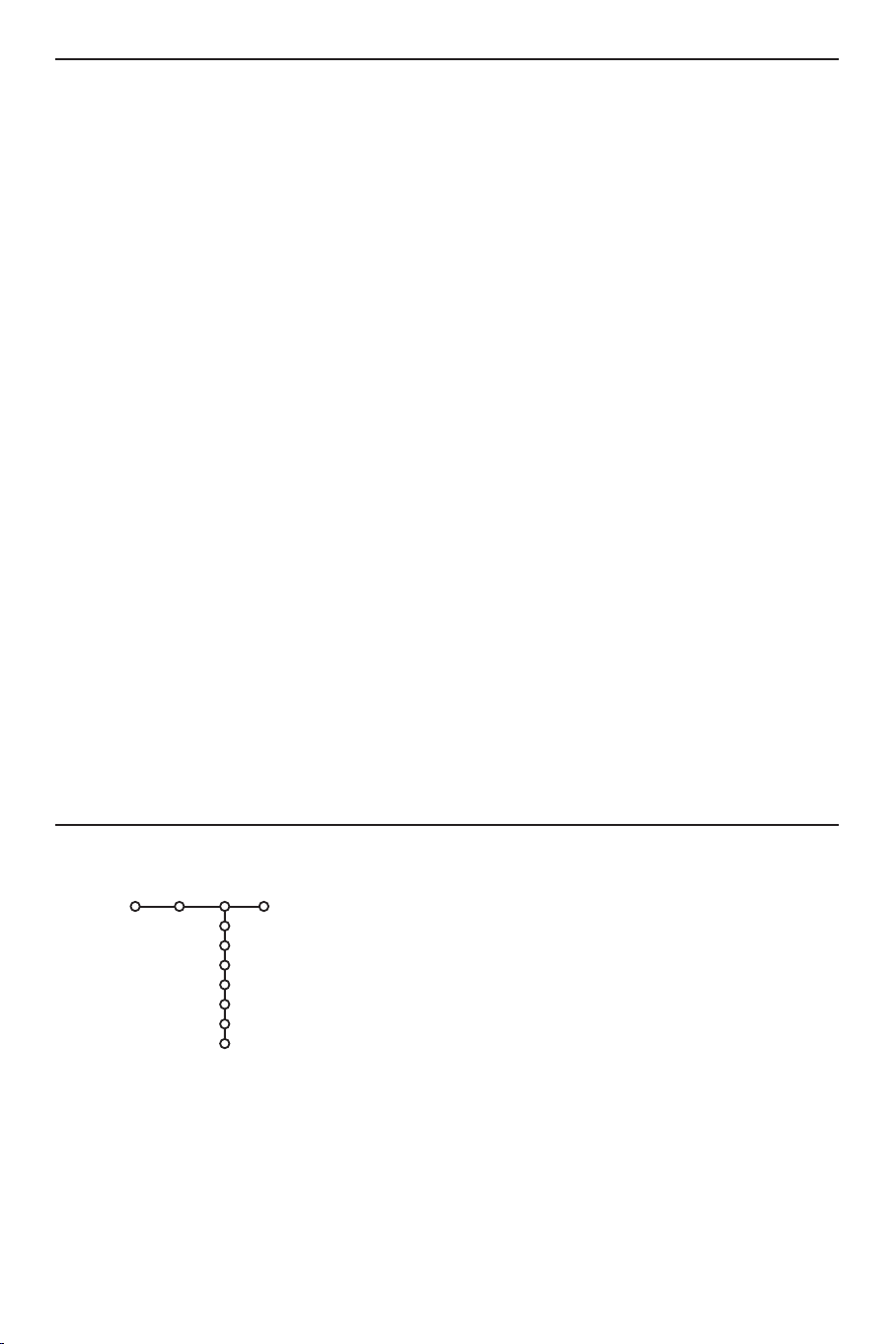
OSD (On Screen Display)
& Seleccione OSD.
é Seleccione Normal para activar la visualización
continua del número de programa y la ampliada
visualización del canal de televisión y la
información del programa en pantalla.
Mínimo
para activar la visualización de información
reducida del canal.
Atención: Cuando se active Subtítulos, véase Varios,
p. 13, no es posible la visualización del número del
programa.
Título del program
Seleccione
Cuando seleccione
Título del program Si o No.
Si, después de seleccionar
un programa de televisión o de pulsar la tecla
i en el mando a distancia, puede ser que un
canal de televisión que tiene teletexto
transmita el nombre del canal de televisión o el
título del programa.
Cuando seleccione
No, el título del programa
sólo aparecerá tras pulsar la tecla i,y no
después de seleccionar un canal de televisión.
Teletexto 2.5
Algunos radioemisores ofrecen la oportunidad de
ver más colores, otros colores de fondo e imágenes
más bonitas en las páginas de Teletexto.
& Seleccione Teletexto 2.5.
é Pulse el cursor hacia la derecha para
seleccionar
Teletexto 2.5 Encender para
beneficiarse de esta opción.
“ Vuelva a pulsar el cursor hacia la derecha para
seleccionar
Teletexto 2.5 Apagar si desea
obtener el diseño de teletexto más neutro;
La selección realizada será válida para todos los
canales que tengan teletexto.
Atención: Puede durar unos segundos antes de que
la transmisión de teletexto cambie al Teletexto 2.5.
Determinar/Cambiar código
La opción de Bloqueo infantil (véase TV, Varios, p.
13) le permite bloquear canales para evitar que los
niños miren ciertos programas. Para mirar canales
bloqueados, deberá introducir un código de acceso.
La opción del menú Determinar/Cambiar código le
permite crear o cambiar un código PIN (Número
Personal de Identificación).
& Seleccione Determinar/Cambiar código.
é Si aún no existe ningún código, elija la opción
del menú
Determinar código.
Si ha introducido un código anteriormente, elija la
opción del menú
Cambiar código. Siga las
instrucciones en pantalla.
Importante: ¡Ha olvidado su código !
& Seleccione Cambiar código en el menú
General y pulse
é Pulse el cursor hacia la derecha y introduzca el
OK.
código predominante 8-8-8-8.
“ Vuelva a pulsar el cursor e introduzca un nuevo
código personal de 4 dígitos. Se borra el código
anterior y se graba el nuevo código.
Fuente
Fuente
Configur.
EXT1
EXT2
EXT3
EXT4
EXT5
FRONT
Entrada central
Este menú le permite seleccionar el periférico que
haya conectado a una de las entradas externas.
& Pulse el cursor hacia la derecha para entrar en
la lista de nombres de periféricos, que se
encuentra junto con la opción seleccionada.
é Seleccione el dispositivo periférico con el
cursor hacia arriba/abajo.
Una vez que haya seleccionada la fuente, pe.
DVD, esta fuente será seleccionada
automáticamente cuando su mando a distancia
esté en el modo DVD, véase p. 3, y pulse la tecla
v en el mando a distancia.
Entrada central
(no disponible con un monitor sin altavoces)
Cuando haya conectado un receptor surround
a la TV, véase p. 20, los altavoces de la TV
podrán actuar como altavoz central, de modo
que no hará falta un altavoz central por
separado. Seleccione
Activada
o Cinema Link (en caso de que
Entrada Central
haya conectado un receptor surround Cinema
Link).
9
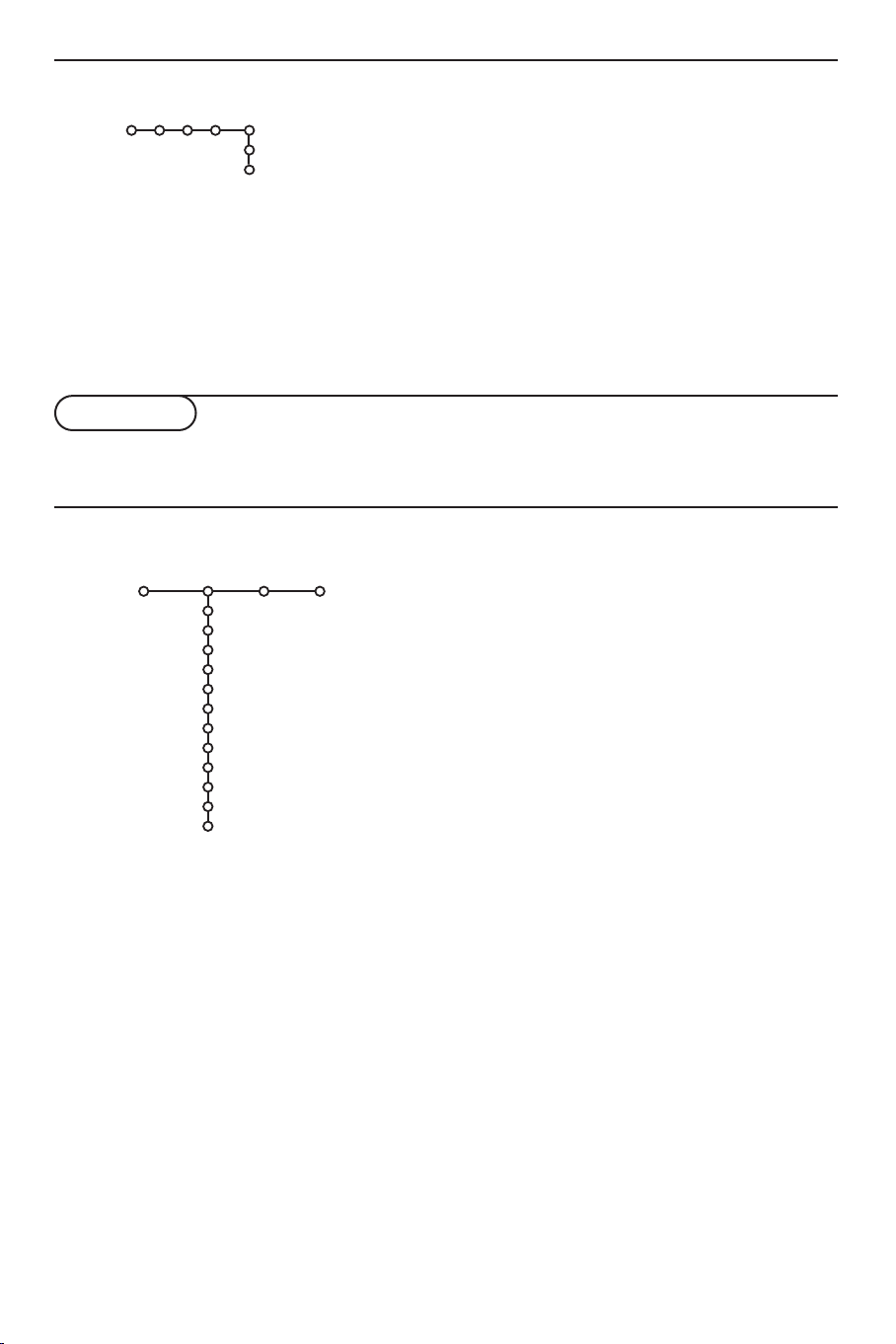
Decodificador
Decodif.
Configur.
Programa
Status
En caso de conectar un decodificador, véase p. 19,
se pueden seleccionar uno o más programas para
utilizar decodificador.
& Seleccione Decodif. con el cursor hacia la
derecha.
é Seleccione Programa.
“ Seleccione el número de programa con el cual
ha grabado el programa proveniente de su
decodificador.
‘ Seleccione Status.
• Seleccione la entrada usada para conectar su
decodificador:
• Seleccione
Ningún, EXT1, EXT2.
Ningún si no quiere que el número
de programa seleccionado sea activado como el
número de programa del decodificador.
Observación: Seleccione
esté conectado con su grabadora de vídeo EasyLink.
Menú TV
Pulse la tecla MENU en el mando a distancia para mostrar el menú principal.
Menú Imagen
Imagen Sonido Varios
TV
Ajustes imagen
Contraste
Brillo
Color
Realce
Tono
Opciones digitales
Contraste dinámico
DNR
Realce del color
(Matiz)
Form. de pantalla
& Pulse el cursor hacia la derecha para seleccionar Imagen.
é Seleccione las opciones del menú en el menú Imagen con el
cursor hacia arriba/abajo.
“ Ajuste la configuración con el cursor hacia la derecha/izquierda
o entre en la lista de las opciones del submenú con el cursor
hacia la derecha. Seleccione una opción del submenú con el
cursor hacia arriba/abajo.
Observación: para quitar el fondo del menú antes de ajustar las
configuraciones de la imagen, véase Configuración TV, General, p. 8.
Ajustes imagen
Seleccione
Ajustes imagen para visualizar una lista de ajustes
de imagen predefinidos, cada uno correspondiendo con los
ajustes específicos de fábrica.
Personal se refiere a los ajustes de imagen de preferencia
personal en el menú de imagen.
Atención: Desactivado cuando se visualiza una fuente VGA.
EXT2 cuando el descodificador
10
Contraste
Ajustará la intensidad de las partes brillantes de la imagen sin
tocar las partes oscuras.
Brillo
Ajustará la salida de luz de la imagen completa, que afectará
principalmente a las áreas más oscuras de la imagen.
Color
Ajustará el nivel de saturación de los colores para satisfacer su
preferencia personal.
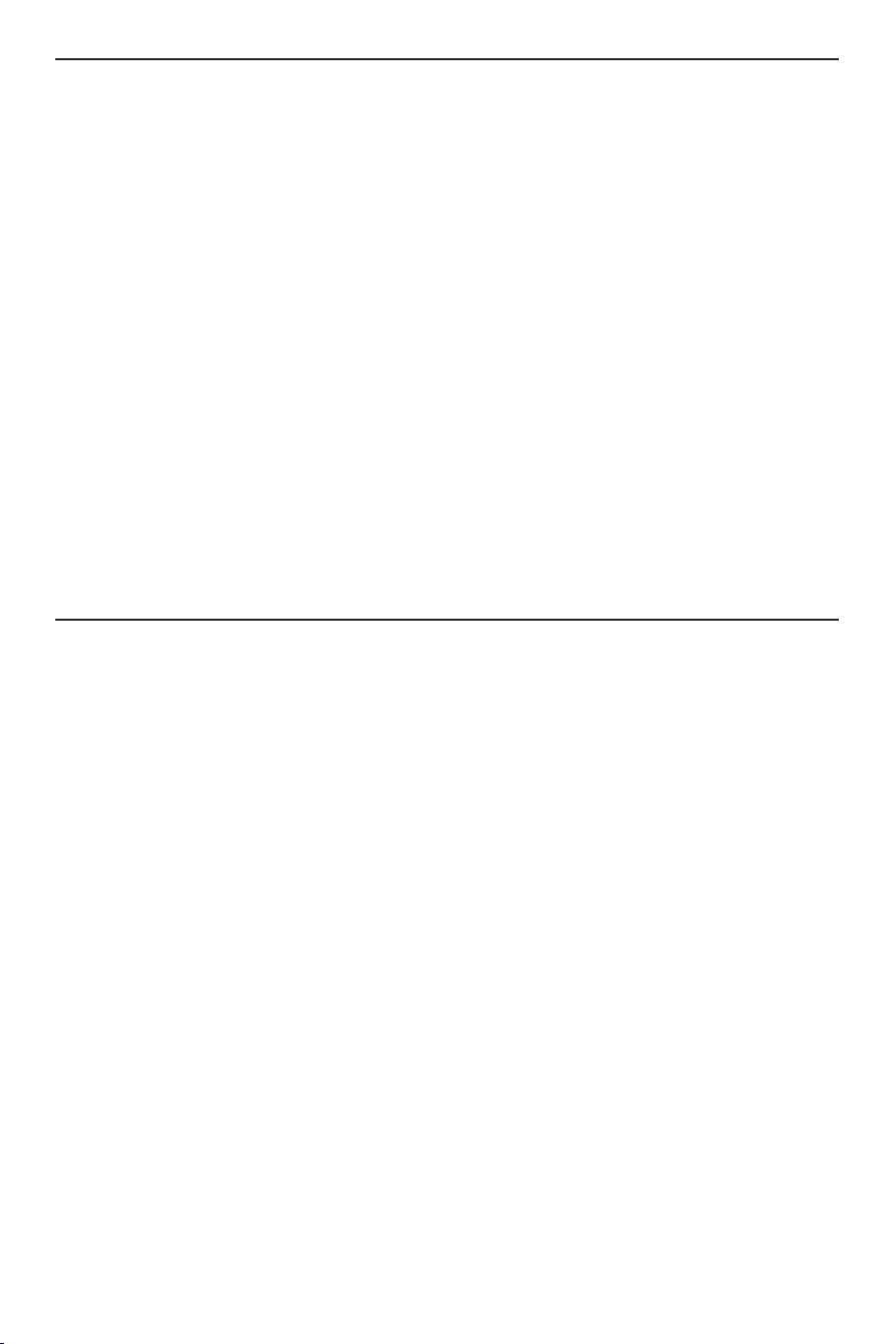
Realce
Ajustará el realce de los detalles finos de la
imagen.
Realce del color
Intensifica los colores y mejora la resolución de
los detalles en colores vivos.
Tono
Ajustará el equilibrio general de colores de la
imagen entre frío y cálido.
Opciones digitales
Pixel Plus es el ajuste más ideal. En caso de que
perciba un efecto de “halo” que le pueda
molestar, puede seleccionar la opción Movie
Plus. Según su propia preferencia podrá
considerar seleccionar Progressive Scan.
Contraste dinámico
Ajusta el nivel en el que la TV mejora
automáticamente los detalles en las áreas
oscuras, medias y claras de la imagen.
DNR
Configura el nivel en el que se mide y reduce el
ruido en la imagen.
Active Control
El televisor mide todas las señales de entrada y las
corrige para proporcionar la mejor calidad de
imagen posible.
& Pulse la tecla h del mando a distancia.
é Aparecerá el menú Active Control.
“ Pulse el cursor hacia arriba/abajo para
seleccionar los valores Active Control
Apagado, Mínimo, Medio (recomendado) o
Máximo. Los ajustes de imagen son
optimizados continua y automáticamente lo que
se visualizará por las barras. No se podrán
seleccionar las opciones del menú.
Nota: Cuando se conecta un monitor sin senzor de
luz, los valores son Activar o Desactivar.
‘ Pulse el cursor hacia la derecha para
seleccionar
Ajustes imagen.
Matiz
Compensa las variaciones de color en
transmisiones codificadas de NTSC.
Formata de pantalla
Ajustará el tamaño de la imagen dependiendo
del formato de la transmisión y del ajuste de su
preferencia.
( Pulse el cursor hacia arriba/abajo para
seleccionar uno de los ajustes de imagen
predefinidos.
§ Pulse el cursor hacia la derecha para
seleccionar
è Pulse el cursor hacia arriba/abajo para
seleccionar
Pantalla dual o
Pantalla act.
Barras, una de las demos de
Apagado.
Cuando seleccione Contraste Dinámico, Pixel
Plus, DNR (Digital Noise Reduction) o Digital
Natural Motion, la pantalla de TV se dividirá en
dos partes: en la parte izquierda la
configuración seleccionada de calidad de imagen
es apagada; en la parte derecha es activada.
! Pulse la tecla h otra vez para apagar el menú
Active Control.
11
